Ma ei saa avada Steam'i operatsioonisüsteemis Windows 10: Kuidas ma saan probleemi lahendada?
Steam on väga usaldusväärne rakendus, mis võimaldab kasutajatel hõlpsasti pääseda ja osta mänge. Kuid vaatamata sellele, et mõned kasutajad on usaldusväärsed, esineb endiselt vigu ja talitlushäireid.
Näiteks ei saa mõned kasutajad avada Steami Windows 10-s, kuigi see on operatsioonisüsteemi jaoks juba täielikult optimeeritud. Kui teil on probleeme Steam-i avamisega Windows 10-s, siis soovite vaadata käesolevas artiklis esinevaid tõrkeotsingumeetodeid.
Kuidas kinnitada auru, mis ei avane ega käivitu
- Kasutage käsku „steam: // flushconfig”
- Käivitage arvuti turvarežiimis
- Paigaldage Steam uuesti
Fix Steam kasutades käsku „steam: // flushconfig”
Käsku kasutatakse Steam-rakenduse installimise värskendamiseks. Seetõttu kasutatakse seda mitmete mängude kliendiga seotud küsimuste lahendamiseks. Kui te ei tea, kuidas seda käsku kasutada, toimige järgmiselt.
- Avage dialoogiboks Käivita . Seda saate teha vajutades Windowsi klahvi + R koos. Teise võimalusena saate Windowsi menüüs Cortanasse sisestada ' Run' .
- Kui dialoog on avatud, sisestage või kopeerige see käsk “ steam: // flushconfig”.
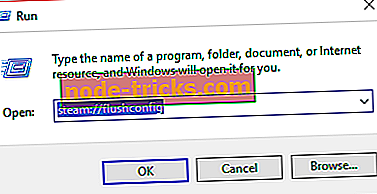
- Seejärel vajutage enter ja see dialoog ilmub Steam'ist.
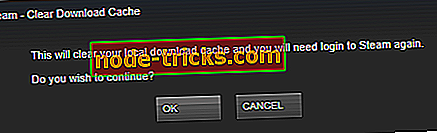
- Vajutage OK.
Sisestage turvarežiim
Arvuti seadete konfigureerimine, et alustada turvarežiimis, on teine probleem, mida saate selle probleemi tõrkeotsinguks kasutada. Turvarežiim võimaldab ainult olulisi rakendusi töötada. Seega, kui on olemas kolmanda osapoole programm, mis häirib aururakenduse käivitamist, peaks Safe Mode probleemi lahendama.
Kas Safe Mode ei toimi, see tõrkeotsingu juhend aitab teil probleemi lahendada.
Kui teie Steam'i rakendus töötab turvarežiimis, peate otsima programmi, mis häirib Steami ja blokeerib selle. Kui te ei ole kindel, kuidas oma Windows 10 arvutit turvarežiimi muuta, järgige neid juhiseid:
- Sisestage otsingusse "Süsteemi konfiguratsioon" (Windowsi menüü). Klõpsake ' Süsteemi konfiguratsioon', kui see ilmub.
- Kui dialoog avaneb, avage vahekaart "boot" .
- Dialoogi vasakus alumises servas asub valik „ Turvaline alglaadimine” .
- Valige 'Safe Boot' ja valige selle all 'Network'. Meil on vaja, et võrk töötab, sest Steam klient kasutab internetti. Kui olete endiselt segaduses, saate vaadata allolevat pilti.
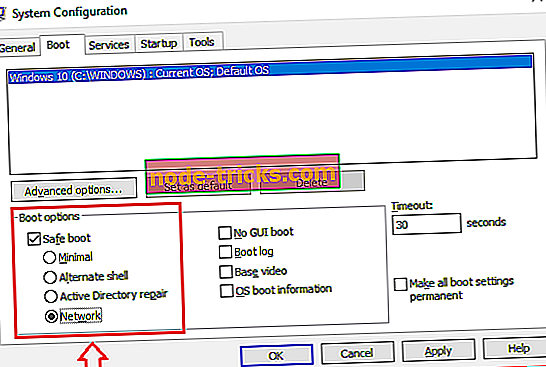
- Ohutu käivitamine mõjutab pärast arvuti taaskäivitamist.

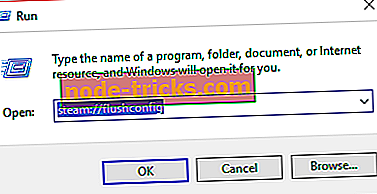
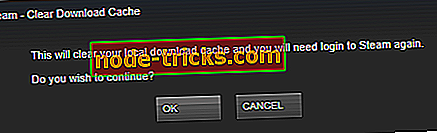
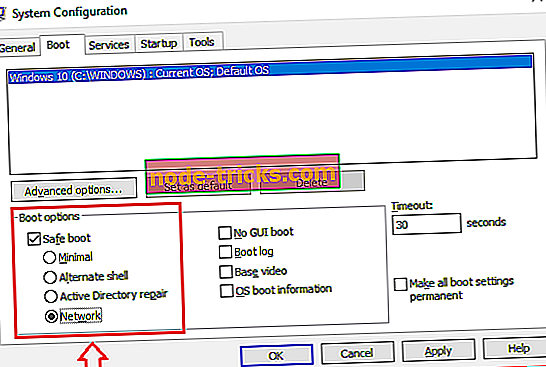



![Laadi alla Avast Free Antivirus Windows 10, Windows 8 jaoks [Viimane versioon]](https://node-tricks.com/img/antivirus/697/download-avast-free-antivirus.png)



